DetuStitch是一款功能强大的全景拼接软件,这款软件对于已经放在电脑种的内容可直接选择文件模式,不是得图全景相机拍摄的全景图像也能使用,而且它和其他或者传统的软件进行比较的话,操作会更加的容易,一键拼接的速度也相当的快。
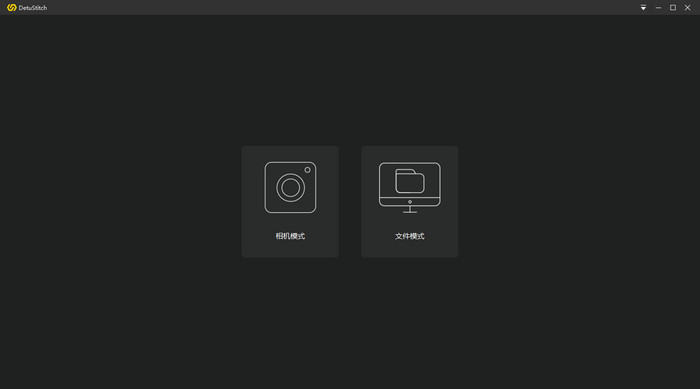
使用方法
一、文件模式拼接
需要拼接的素材已经放进电脑里,即可选择文件模式进行拼接。
点击拖动文件或者添加文件按钮“添加”。
添加完素材后,对右边的模板、融合方式、补地图片及音频、视频像素进行设置。
注:左下角的前进和后退键可以一键回到视频首页和尾页,拖动旁边的指示线,可以预览指定帧率下的内容,并可以进行视频剪辑,这样就可以对指定时间段的视频进行拼接。
二、相机模式拼接(提醒:需在相机充满电或者电量足够的情况下进行)
F4 Plus通过官方标配的USB连接电脑,选择DetuStitch相机模式后,会出现相机搜索中,搜索完成后出现相机里面所有的内容,可以自主选择类型:图片/视频。
单个素材拼接:
1、点击单组照片,进入下图所示界面。
2、选择好文件后可以进行模板选择、是加入logo、音频、高级设置、光流拼接等。
3、模板:官方模板/自动模板/自定义选择模板(点击查看自定义模板教程 )。
补地:补地图片,建议使用宽高比为1:1的图片,支持jpg。
音频:直接选择。
高级设置:①预览:预览界面显示的画面为未拼接的图片。
翻转:此功能用于相机倒挂拍摄时,将画面拉正。
视角:用于调整全景画面的主视角。
Logo:用于调整logo大小。
裁剪:此功能用于视频节选需要输出的内容。
注:以上每项功能的使用,都要选中该功能后方可使用。
输出:选择存储的位置、分辨率等;软件会根据电脑的性能以及内存大小来识别可输出分辨率的大小。
常见问题
1、使用DeStitch如何拼接F4相机中的内容?
连接相机,在相机关机的情况下,通过USB 3.0连接到电脑并开启相机。
打开DeStitch软件,软件将自动识别相机中的内容,勾选需要拼接的项目,点击拼接。
2、如何查看拼接的全景?
DePlay为得图出品的全景播放器,支持以交互方式查看多种格式的全景照片和视频,请至官网下载。
3、更新数据库有什么作用?
F4相机官方标定数据采用云存储,更新数据库可以将标定数据下载。F4相机需要标定数据的配合才能完成拼接。
4、选择拍摄距离有什么作用?
相机在不同场景下,拼接的算法会略有不同的,这将会影响拼接后画面的质量。F4相机根据拍摄距离的不同,支持室内和室外拼接模板。在使用过程中请对照选择。
5、拼接后的文件到哪去了?
DeStitch默认保存路径为D:/DetuF4,如需更改,请点击界面右上角的“更改”按钮。
6、电脑不能识别F4相机中SD卡怎么办?
请检查相机中的SD卡是否插好,F4最大支持128GB micro SD卡,且micro SD卡必须具备Class10以上的速度规格。
请检查连接电脑的接口是否为USB3.0,F4相机是高性能相机,需要较高的传输速率。
请确保F4相机的固件为最新版本
7、全景拼接速度慢,如何改善?
在桌面上点击右键,进入NVIDIA控制面板。
进入3D设置,选择管理3D设置选项。
在全局设置选项卡中,首选图形处理器,请选择“高性能NVIDIA处理器”,设置CUDA-GPUs选项为您的NVIDIA显卡。
在程序设置选项卡中,请添加DeStitch程序,并为此程序选择首选图像处理器,为您的NVIDIA显卡。
注:为了更好的拼接体验,请使用官方推荐的电脑配置。在电脑配置完成的情况下,以上步骤可以更好的发挥电脑的性能。
更新日志
1、全景图片及视频拼接更新F4相机拼接模板。
2、查找与识别F4系列相机支持图像融合算法设置。
3、检测与更新F4系列固件读取F4相机中文件并分组显示。
4、支持读取F4系列相机全景的缩略图支持手动拖入拼接源文件。
5、支持时间轴播放全景视频支持全景剪辑功能。
6、支持自定义拼接模板支持添加补地文件。
7、支持添加视频背景音软件自动更新。
∨ 展开

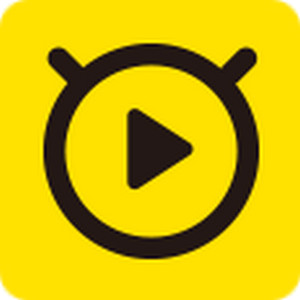


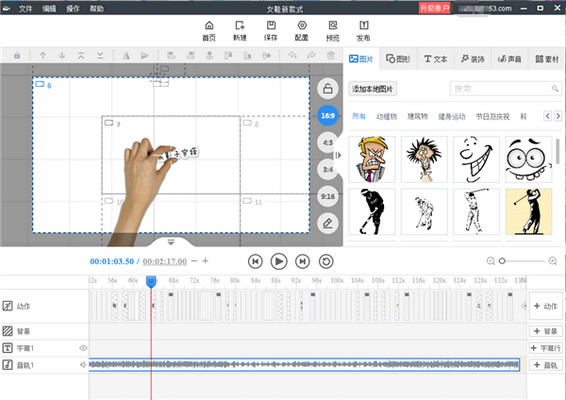 万彩手影大师
万彩手影大师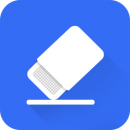 赤兔抠图软件
赤兔抠图软件 Styler
Styler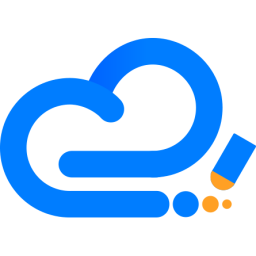 水印云2024
水印云2024 全能图片转文字软件
全能图片转文字软件 万能图片编辑器电脑版
万能图片编辑器电脑版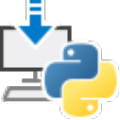 Lama Cleaner安装包
Lama Cleaner安装包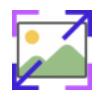 果核图片AI放大工具
果核图片AI放大工具 PS超级面板3.0
PS超级面板3.0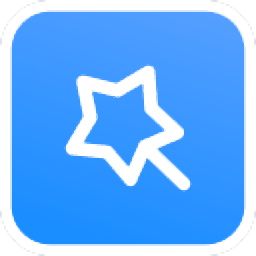 全能王证件照换底色抠图软件
全能王证件照换底色抠图软件 Corel Paintshop Pro 2020
Corel Paintshop Pro 2020 微信图片处理软件
微信图片处理软件 拼图工具箱
拼图工具箱 PhotoZoom Classic 8
PhotoZoom Classic 8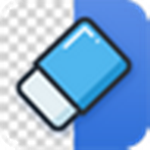 AI BG Eraser
AI BG Eraser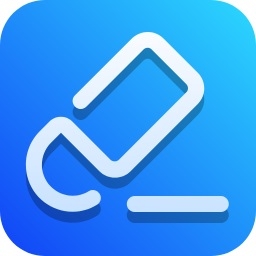 无痕去水印
无痕去水印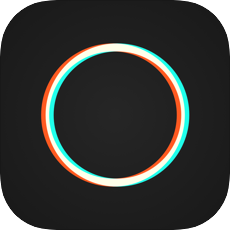 泼辣修图Mac版
泼辣修图Mac版 泼辣修图软件
泼辣修图软件 图片去水印大师免费版
图片去水印大师免费版 批量图片转视频软件
批量图片转视频软件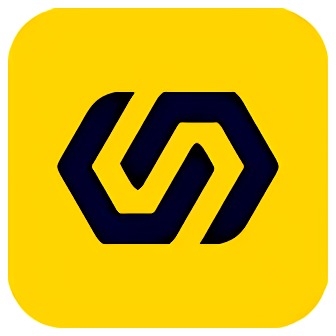








 图片浏览器
图片浏览器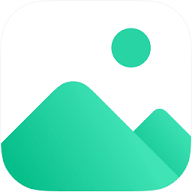 迅读看图
迅读看图 浩辰CAD看图王64位
浩辰CAD看图王64位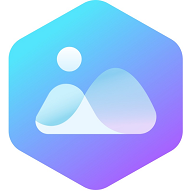 WPS图片
WPS图片 金舟看图王软件
金舟看图王软件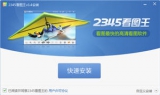 2345看图王精简版
2345看图王精简版 iSee图片专家
iSee图片专家 浩辰CAD看图王 32位
浩辰CAD看图王 32位 ExifPro
ExifPro 动态图片制作软件
动态图片制作软件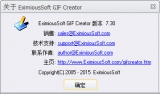 EximiousSoft GIF Creator
EximiousSoft GIF Creator Screen GIF(gif录屏工具)
Screen GIF(gif录屏工具)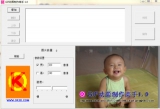 gif动画制作高手
gif动画制作高手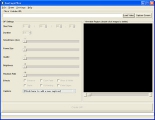 Instagiffer(gif动画制作工具)
Instagiffer(gif动画制作工具)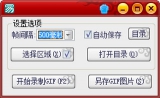 gift图像制作工具
gift图像制作工具 Ulead GIF Animator(GIF动画制作软件)
Ulead GIF Animator(GIF动画制作软件)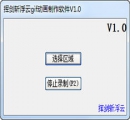 挥剑斩浮云gif动画制作工具
挥剑斩浮云gif动画制作工具 gif制作软件
gif制作软件 Screen To Gif (gif动画制作录制)
Screen To Gif (gif动画制作录制) Gif录像大师
Gif录像大师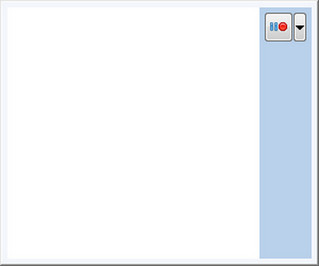 ScreenGif动画录制
ScreenGif动画录制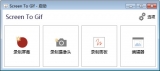 gif动画录制软件
gif动画录制软件 小小gif录制
小小gif录制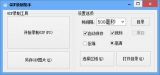 GIF录制助手
GIF录制助手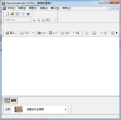 全景图片拼接软件(PanoramaStudio Pro)
全景图片拼接软件(PanoramaStudio Pro) Stellar Repair for Photo(JPG图片修复软件)
Stellar Repair for Photo(JPG图片修复软件) ReaConverter Pro(图片格式转换软件)
ReaConverter Pro(图片格式转换软件) 3DF Zephyr Aerial(图片转3D模型软件)
3DF Zephyr Aerial(图片转3D模型软件) Scan2CAD Pro汉化版
Scan2CAD Pro汉化版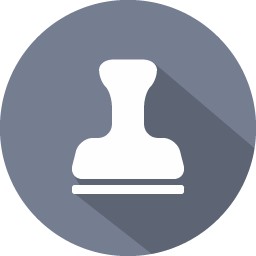 Vov Watermark Image
Vov Watermark Image MixedPictureGenerator
MixedPictureGenerator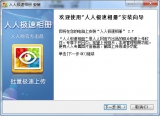 人人极速相册(人人网图片上传软件)
人人极速相册(人人网图片上传软件) CyberLink PhotoDirector 14 14.7 绿色中文版
CyberLink PhotoDirector 14 14.7 绿色中文版 AMS PhotoDiva Pro 5.0 5 绿色激活版
AMS PhotoDiva Pro 5.0 5 绿色激活版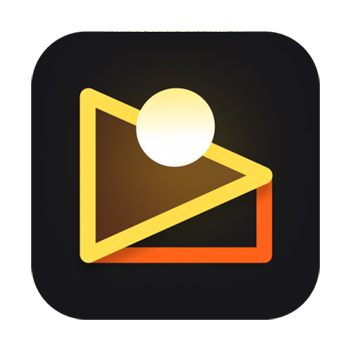 像素蛋糕MAC版 5.6.1-98 官方最新版
像素蛋糕MAC版 5.6.1-98 官方最新版 polarr修图软件 5.11.4 最新版
polarr修图软件 5.11.4 最新版 美图秀秀2023 7.2.0.2 官方版
美图秀秀2023 7.2.0.2 官方版 Luminar AI 1.6.3.10948 官方版
Luminar AI 1.6.3.10948 官方版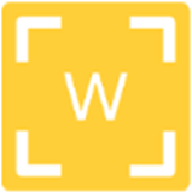 Perfectly Clear WorkBench破解 4.2.0.2402 绿色版
Perfectly Clear WorkBench破解 4.2.0.2402 绿色版 Adobe Photoshop Elements 2023免激活完整版 20.4 绿色版
Adobe Photoshop Elements 2023免激活完整版 20.4 绿色版